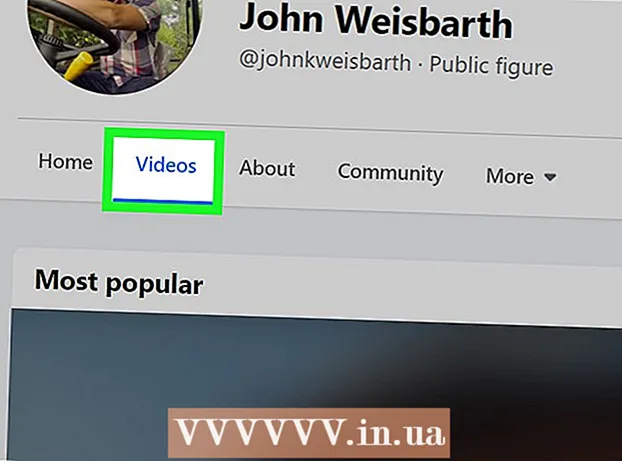Författare:
Morris Wright
Skapelsedatum:
27 April 2021
Uppdatera Datum:
24 Juni 2024

Innehåll
Denna wikiHow visar hur du arkiverar album i Google Photos i en zip-fil och laddar ner arkivet till din dator med webbläsaren på din dator.
Att gå
 Öppna Google Takeout i en webbläsare. Kopiera takeout.google.com/settings/takeout i adressfältet och tryck ↵ Gå in eller Återvänd på tangentbordet. Webbplatsen ger en översikt över alla dina Google-konton.
Öppna Google Takeout i en webbläsare. Kopiera takeout.google.com/settings/takeout i adressfältet och tryck ↵ Gå in eller Återvänd på tangentbordet. Webbplatsen ger en översikt över alla dina Google-konton. 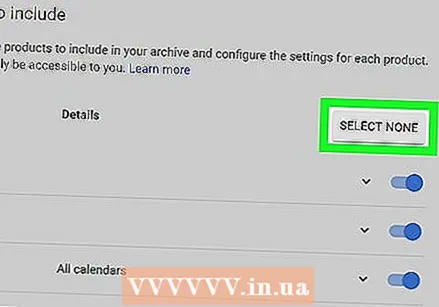 Klicka på den grå knappen Avmarkera alla objekt. Det här alternativet finns i det övre högra hörnet av översikten. Nu har inget av dina konton valts ännu.
Klicka på den grå knappen Avmarkera alla objekt. Det här alternativet finns i det övre högra hörnet av översikten. Nu har inget av dina konton valts ännu.  Bläddra ner och kontrollera Google Foton På
Bläddra ner och kontrollera Google Foton På  Bläddra ner och klicka Nästa steg. Detta är en blå knapp i sidans nedre vänstra hörn. Detta öppnar dina nedladdningsalternativ på en ny sida.
Bläddra ner och klicka Nästa steg. Detta är en blå knapp i sidans nedre vänstra hörn. Detta öppnar dina nedladdningsalternativ på en ny sida.  Klicka på den blå knappen Skapa export. Den ligger längst ner till vänster. Detta tar dig till nedladdningssidan.
Klicka på den blå knappen Skapa export. Den ligger längst ner till vänster. Detta tar dig till nedladdningssidan. - Du kan också ändra din filtyp här till TGZ, justera din maximala arkivstorlek för att öka eller minska komprimeringsgraden, eller ändra din nedladdningsmetod.
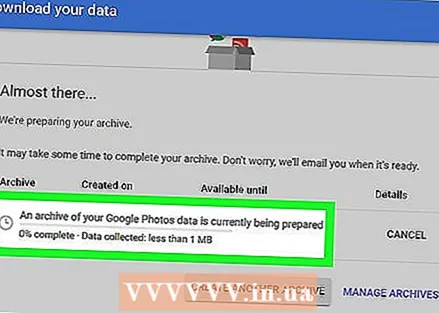 Vänta tills ditt arkiv skapas. Google komprimerar dina fotoalbum och förbereder din nedladdning. En blå Att ladda ned-knappen visas när den är klar.
Vänta tills ditt arkiv skapas. Google komprimerar dina fotoalbum och förbereder din nedladdning. En blå Att ladda ned-knappen visas när den är klar. 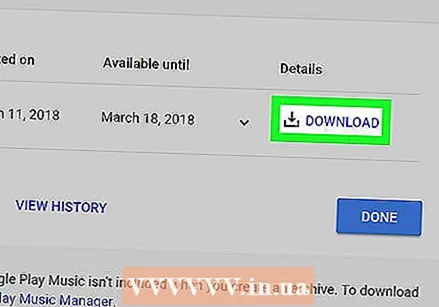 tryck på knappen Att ladda ned. Detta hämtar Google-fotoarkivet till din dator.
tryck på knappen Att ladda ned. Detta hämtar Google-fotoarkivet till din dator. - Windows kan fråga dig att välja en nedladdningsplats på din dator.
- Om du blir ombedd att verifiera ditt konto, ange ditt lösenord och klicka Nästa för att starta nedladdningen.